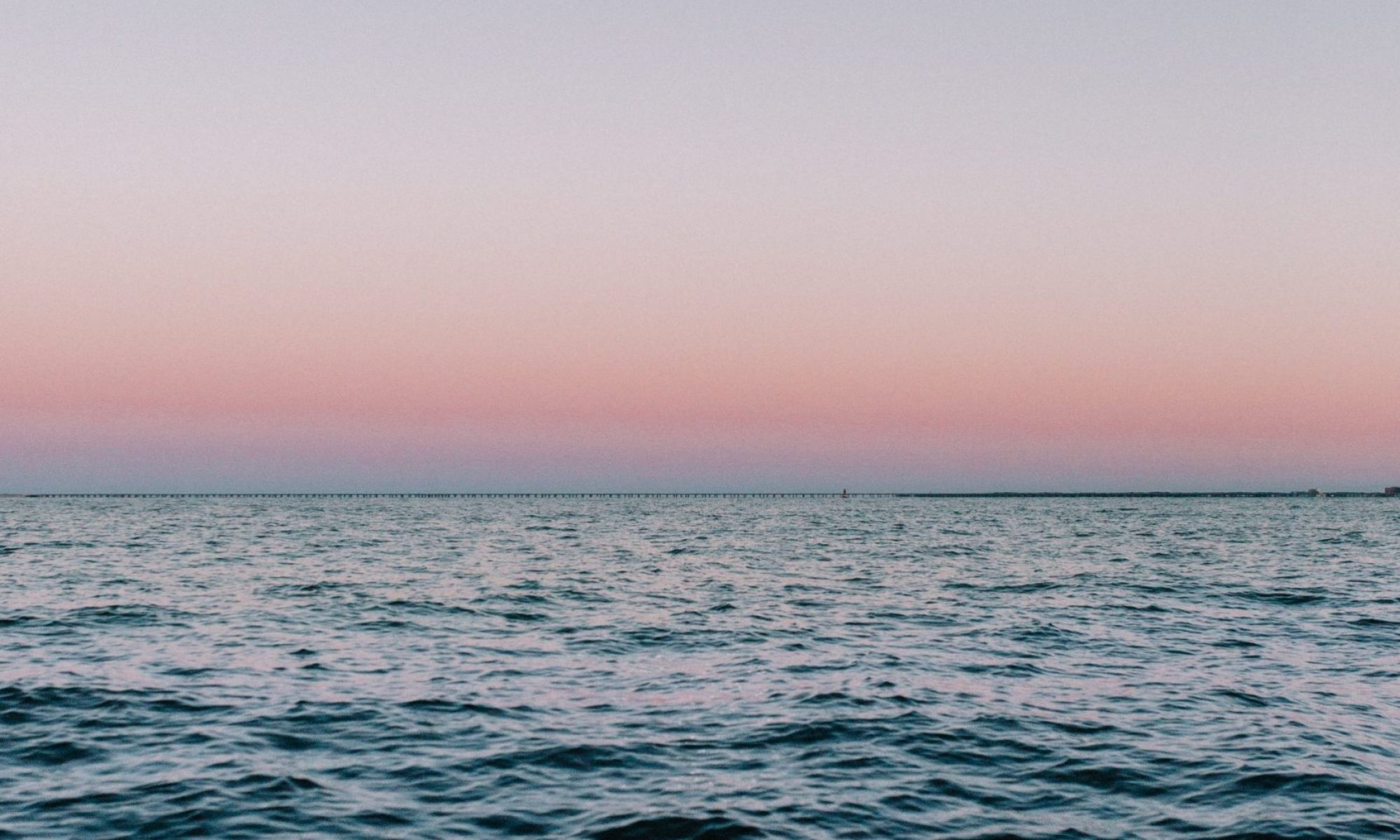前段时间收拾了一通文字处理软件的模板,随手记一些设置。
创建新模板
MS 365 的 Word 直接打开一个空白文档,保存,选择文件类别为「Word 模板(*.dotx)」,然后选择推荐目录(一般是用户\documents\自定义Office模板\)即可。
LibreOffice 同样是打开一个空白文档,选择「文件」菜单下「模板」子菜单的「另存为模板」命令。
页面
习惯使用A4页面。数值上讲,上下1.35厘米、左右1.5厘米足矣。两种文字处理软件的默认页边距都太大,费纸。
MS Word在「布局」选项卡的「页边距」按钮下修改。
LibreOffice 在「格式」菜单的「页面样式」命令弹出对话框里修改。
样式
MS Word尽量不要新建样式,因为它新建的样式无法真正的删除,除非卸载软件。直接在新模板里右击各样式,选择「修改样式」在弹出对话框里修改各主要样式,然后给「添加到样式库」复选框选中,「基于该模板的新文档」单选框选中即可。
LibreOffice 最好也别新建样式,因为没必要。
正文(MS Office所用设置)
- 字体:宋体五号(中文),Liberation Serif 五号(西文)
- 段落:首行缩进2字符,1.20倍行距,两端对齐。另外自建了一个老式正文的样式,字号为小四,英文字体为Times New Roman,应付给中老年人看的文件。
平时如果需要缩回最初的默认正文,可以将文段样式改为「无间隔」这个样式。
正文(LibreOffice所用设置)
由于LO自带思源宋体,觉得挺好用,就没改。
- 字体:思源宋体五号(中文),Liberation Serif 小四(西文)——因为思源宋体的大小有点儿微妙。
- 缩进与间距:首行缩进 0.74 cm(也可以不改这个,而另行修改「正文缩进」样式),段后间距 0.25 cm,不额外添加空白,行距固定值 0.70 cm。
- 对齐:两端对齐。另外在正文里自建了一个宋体正文的样式,把宋体的设定写了进去。
标题
- 字体设为黑体+Liberation Sans (老式标题则设为Arial)。
- MS Word里的标题前后默认距离基本不用改,字号则从小三号递减到五号。
- LO对于主标题,行距固定值 0.80 cm,标题1、标题2设为 0.72 cm。段前后距离0.30 cm左右。引用
- 字体:仿宋+Liberation Serif
- 段落设置为居中。段前后间距为 0.30 cm(或 8 pt),左右缩进 0.70 cm(或2字符),行间距固定值 0.70 cm(LO)或1.20倍(MS Word)。首行缩进 0.74 cm 或2字符。两端对齐。模板更多的定制
上述设置作为空白模板已经差不多了。但其实模板里还可以定制更多。
我另建了一个论文的模板,将论文标题、副标题、姓名、单位、摘要、关键字、三个节标题、参考文献区域的标题、英文标题、英文摘要、页码都留好标准内容,写论文的时候替换文本即可。这样也不容易忘记添加各种元素。
MS Word 可以将摘要下面的同页分节符也添加好,这样可以在姓名后面添加星号脚注以便在脚注区第一行列出单位、项目号之类。
想起来的就是这些。